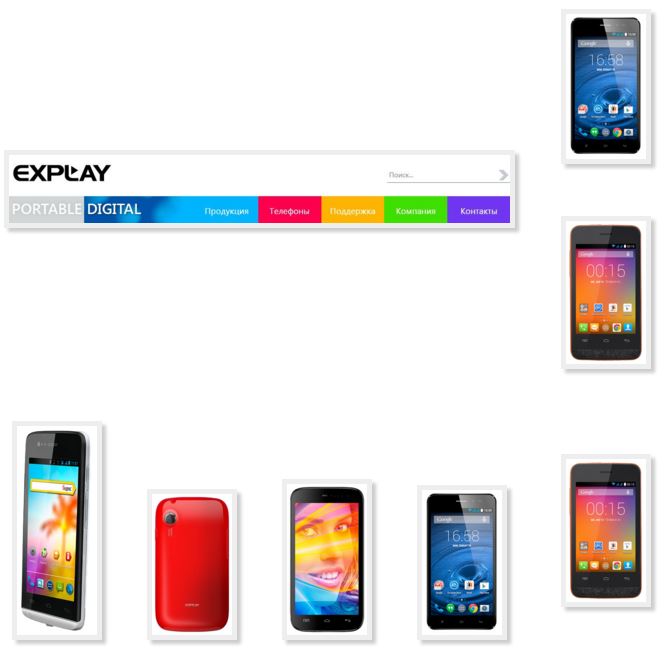Как прошить explay fresh через компьютер
Владельцам Explay Fresh: Обновление прошивки — дело ответственное и поэтому требует весомых причин и обстоятельств. А причин для данного действия не так уж и много, хотя бывает, что это единственная возможность для дальнейшего использования смартфона. Также очень часто обновляется ПО устройства с целью улучшения его показателей и характеристик. Но для начала необходимо скачать программное обеспечение. Потребуются драйвера, программа по прошивке на компьютере SP Flash Tool — v5.1408.00 и одна из 4-х версий прошивки — v1.00-01 (4.2.2) и v1.10-13 (4.4.2) — (ссылки внизу страницы).Правда данные прошивкитеперь недоступны на официальном сайте поддержки Эксплей, потому что этот производитель самоликвидировался и сейчас все пользователи мобильных устройств Эксплей остались один на один со своими проблемами.
Предупреждение: Обновляя программное обеспечение самостоятельно, вы рискуете привести его в неработоспособное состояние. В результате этих действий устройство может быть снято с гарантии. Обновляйте прошивку, только если вы точно знаете, что делаете и полностью осознаете риск…
Дополнительно: Перед прошивкой сохраните всю необходимую информацию,
так как в процессе прошивания все данные будут стерты!
После скачивания и распаковки файлов на ПК , установите все необходимые драйвера, для прошивания смартфона. Возможно вам придется выбрать драйвер самостоятельно, то надо установить его в зависимости от операционной системы, установленной на компьютере (для ХР — USB VCOM Driver ).
Инструкция по установке драйверов на Windows 7 (и для Windows XP практически тоже самое за маленьким исключением... )
Установка драйверов — самый ответственный этап процесса прошивки:
1. Открываем меню - Пуск и в строке - Найти вводим - hdwwiz (для Windows XP - hdwwiz.cpl ). .
3. В следующем окне - выбираем пункт - Показать все устройства . Далее -
4. В следующем окне - Установить с диска . Открывается дополнительное окно, где надо указать путь к файлу драйвера (который находится в скаченном каталоге на компьютере) — USB VCOM Driver > Win7 > usb2ser_Win764 (в моем случае Windows 7, 64-разрядная) и далее в появившемся списке устройств выбрать — MediaTek DA USB VCOM Port. Нажать - Далее .
5. Произойдет установка драйвера и появится новое оборудование - MediaTek DA USB VCOM Port ).
Самое главное - правильно выбрать файл с нужной разрядностью установленной операционной системы на вашем компьютере. А лично я провел процесс прошивки (Windows 7, 64-разрядная) именно при такой установке драйвера.
Есть два видеоролика с прошивкой смартфона Explay Fresh (со ссылками на эту страницу) программами — SP_Flash_Tool_v3.1320.0.174 и SP Flash Tool — v5.1408.00 . Сейчас на сайте поддержки Explay только SP Flash Tool — v5.1408.00 и поэтому сначала о процессе прошивки данной версией программы.
Прошивка программой SP Flash Tool — v5.1408.00
Далее нажать на раскрывающийся список и выбрать — Firmware > Upgrade (это в случае прошивки той же версией или на повышение). У меня при прошивании на понижение (с v1.13 до v1.00) сработал только выбор — Format All + Download . Но при этом большая вероятность, что пропадут ИМЕИ (лично я версию 5 практически не использую, а предпочитаю SP_Flash_Tool_v3.1320.0.174)

Затем нажать на кнопку вверху — Download и подключить выключенный телефон USB-кабелем к компьютеру. Должен начаться процесс прошивки.

Который закончится через несколько минут в случае успеха такой картинкой.

Прошивка программой SP Flash Tool — v3.1320.0.174
Включите программу SP_Flash_Tool_v3.1320.0.174 и перед вами откроется такой интерфейс: Нажмите — Options и проверьте чтобы стояла галочка напротив — USB mode .

и укажите путь к файлу — MT6582_Android_scatter


Подсоедините смартфон Explay Fresh в выключенном состоянии с помощью USB-кабеля к
компьютеру. После выше перечисленных действия прошивка должна автоматически запуститься.
При успешном завершении процесса обновления ПО появится такое окно:

Как прошить Explay Rio на новую версию android OS? Пошаговая, подробная инструкция по прошивке телефона Explay Rio на новую версию ОС андроид или прошивка кастома, а также получение Root прав суперпользователя.
1. Подготовка смартфона Explay Rio к прошивке
1.1 Самое первое что нужно делать, это скачать на ваш ПК драйвера для телефона (для Win 7 или для Win 8) и затем установить их.
1.2 После успешной установки драйверов скачиваем Flash Tool 3.20 программу программатор для прошивки телефона Explay Rio
1.3 Затем скачиваем на ваш ПК саму прошивку для телефона Explay Rio, официальную 4.4 или кастомную (рекавери для Explay Rio)
1.4 Подключаем телефон к ПК при помощи комплектного USB кабеля. На компьютере должен автоматически запустится процесс установки и отладки дополнительных драйверов для связи вашего смартфона с ПК. По завершению всех процессов отсоединяем смартфон от ПК.
2. Прошивка Explay Rio
2.1 Запускаем от имени администратора, программу прошивальщик, SP Flash Tool 3.20. должно появится вот такое окно

SP Flash Tool FirmWare-> Upgrade
2.2 В левом верхнем угле, находим надпись “Options” нажимаем на ее и в выпадающем меню выбираем “USB mode” то есть работать через порт USB
2.3 Далее в программе SP Flash Tool жмем на кнопку “scatter-loading”, и выбираем в папке с прошивкой файл “MT6272_Android_scatter_emmc”
2.4 Убеждаемся, что у нас нету галочки на “DA DL All With Check….” и нажимаем “Firmware-upgrade”
2.5 Выключаем телефон (для перестраховки передергиваем аккумулятор), подключаем выключенный смартфон Explay Rio к компьютеру при помощи USB шнурка и ничего не трогаем, прошивка начнется автоматически. В нижней части программы вы можете наблюдать за ходом прошивки вашего зверька в виде полоски

SP Flash Tool – Flash
2.6 Ждем появления квадрата с зеленым кругом (это значит, что прошивка прошла успешно), закрываем его, отсоединяем смартфон от компьютера.

2.7 Все, ваш смартфон Explay Rio перепрошит на новенькую прошивку.
3. Получение Root прав суперпользователя на Explay Rio
Как получить Root на Explay Rio? Очень просто, при помощи программы Framaroot.
Приложение для Android под названием Framaroot, позволяющее получить root-права на некоторые Android-смартфоны/планшеты буквально в один клик мыши. Приложение позволяет установить Superuser и SuperSu на смартфоны/планшеты без использования персонального компьютера. Поддерживаются не все устройства.
Все, что требуется для получения root-прав, при помощи Framaroot – это скопировать файл APK в память девайса и запустить приложение.
3.1. Скачай программу Framaroot (можно сразу в телефон или скопируй в корень карты памяти. Не забудь в настройках аппарата разрешить установку приложений из неизвестных источников).
3.2 На телефоне Explay Rio, через любой файловый менеджер, установить программу через файл Framaroot.apk и нажми “Разрешить”, если антивирус выдаст предупреждение о риске безопасности. Выбери “Установить SuperSU” для получения root-прав, “Удалить Root” для удаления root-прав или “Выполнить скрипт” (только для опытных пользователей! ). Если при запуске приложения во всплывающем окне появилась надпись “Устройство не уязвимо”, удали приложение и ищи другой способ.
3.3 Нажми Gimli, Sam, Frodo, Legolas, Aragorn, Gandalf, Boromir, Barahir или Faramir , т.е. любой доступный для твоего аппарата эксплоит. Если не получилось с одним эксплоитом, пробуй другой.
3.4 Появилось окошко с веселым смайликом:-), значит root-права получены успешно.
Прошивка gps навигатора explay осуществляется также легко, как и прошивка любого другого навигатора. Для обновления прошивки не требуется абсолютно никаких знаний и профессиональных владений ПК, прошивка происходит точно также, как и у . Все, что вам может понадобиться – подробная инструкция и точное следование ей. Ее мы и предоставим.
Подготовка к прошивке навигатора explay
Возьмите навигатор и подключите его к персональному компьютеру через специальный кабель, поставляемый в комплекте. У вас на компьютере появится новое внешнее устройство.

Откройте его и увидите папку «Navitel», сейчас она нам и нужна. Просто щелкните по ней и перетащите на рабочий стол или в любое другое место на ПК, дождитесь, пока все файлы скопируются. Таким способом начинается прошивка
Но этот вариант сейчас малоэффективный, программа автоматического обновления работает в тестовом режиме и могут быть проблемы. Мы поступим старым, но надежным способом.
Перейдите на сайте в раздел «Мои устройства» и добавьте свой навигатор. Лицензионный ключ вы можете найти, временно отключив навигатор от ПК и зайти в навигатор (раздел о программе, about, или что-то в этом роде). Введите ключ в поле и подтвердите регистрацию устройства. Теперь вам доступны несколько версий прошивок для ручного обновления. Пролистайте список и найдите свое устройство в списке. Скачайте прошивку.
Замена прошивки в навигаторе explay
Разархивируйте скачанную прошивку любым архиватором. После разархивации у вас должна быть папка «Navitel». Скопируйте ее в корневую папку навигатора. Вам предложит заменить все старые файлы, постоянно соглашаетесь для перезаписи. Дождитесь завершения копирования.

Теперь смело отключайте навигатор от компьютера и проверьте установку новой прошивки. Если все сделано правильно, при загрузке Навитела у вас появится новая версия прошивки.

Обратите внимание! Если при работе навигатора у вас будут возникать ошибки, значит либо у вас мало свободной памяти, либо прошит неправильно. В первом случае достаточно скопировать на устройство папку, которую вы ранее сохранили на ПК. По этому же принципу прошивается навигатор Pioneer .
Постоянно ездишь и нигде нет хорошего инета? Надоело ловить ловить палочки? Решение есть —
Explay. В первую очередь скачайте и установите на ваш персональный компьютер программу Firmware Update Tool. Непосредственно с ее помощью вы и будете осуществлять прошивку. Затем вам понадобится обновленное программное обеспечение. Его лучше всего скачивать с официального сайта производителя, хотя, не редко бывают случаи, когда на тематических форумах пользователи данной модели плеера, по совместительству программисты, выкладывают собственноручно сделанную обновленную прошивку. Можно воспользоваться и ей, но нет гарантии, что та сделана корректно.
Выключите ваш мр3 плеер. Затем, удерживая кнопку М, подключите его к компьютеру. Кнопку удерживайте до тех пор, пока на экране вашего монитора не появится окно, сообщающее о установке нового оборудования. Появится два пункта на выбор. Кликните по «Нет, не в этот раз».
Укажите параметр, установка из указанного места. Затем нажмите на кнопку «Выполнить поиск наиболее подходящего драйвера», а также «Включить место поиска». В нем укажите следующий путь: C://Program Files/Fuzhou Rockship/Firmware update/Rock USB Driver.
Для этого дважды кликните по иконке «Мой компьютер» на рабочем столе, затем кликните правой кнопкой по иконке съемного диска плеера. В контекстном меню выберите пункт «Форматировать». Если вы все сделали правильно, то прошивка пойдет только на пользу, в противном случае гарантировать корректную работу плеера нельзя.
Прошить китайский плеер на сегодняшний день может любой сервисный центр, однако, имея желание, можно сделать это самостоятельно. Как правило, для каждой модели плееров подходит своя, конкретная, версия прошивки.
- - компьютер, подключенный к сети «Интернет»;
- - плеер.
Прежде чем прошивать плеер, попробуйте его отформатировать. Некоторым моделям достаточно такого метода «лечения». Если форматирование не помогает, то войдите в интернет и скачайте версию прошивки, соответствующую модели вашего плеера. Версия прошивки напрямую зависит от серийного номера аппарата, поэтому прежде чем искать информацию, определите серийный номер вашего устройства. Существует немало сайтов, которые предоставляют ссылки на прошивки различных моделей, поэтому вы без труда найдете то, что вам нужно.
Скачав подходящую версию прошивки, распакуйте ее. Пока все действия производите только на компьютере, без подключения к нему плеера. После распаковки запустите прошивальщик под названием fusblink20.exe. Далее нажмите «add files. » и добавьте два файла prefer.dat и program.bin из папки «2066_802_1.16_0905».
Только теперь подключите плеер к компьютеру через USB-порт и ждите, когда процесс прошивки начнет выполняться автоматически. Как только прошивка завершится, вы увидите надпись «Successful», а также картинки с желтой лампочкой. После этого выйдите из программы и перезагрузите плеер. На этом его прошивка считается завершенной.

Наша статья расскажет зачем устанавливать новую прошивку и как прошить Explay Fresh. Для этого была написана подробная инструкция внизу статьи.
Рекомендуем вам получение root прав в 1 клик, используя Rootkhp Pro
Для чего обновлять прошивку на Android

Причины у всех разные, главное что в новых прошивках производитель исправляет баги и недочёты.
- Проблемы с камерой, смазанная макросъёмка, например.
- Проблема с откликом дисплея, если конкретнее, то со скоростью отклика.
- Хочется понять что представляет из себя новый Android.
- Приелась старая версия Android, хочется новых функций и возможностей.
- Смартфон не включается или жутко глючит.
- Телефон перестал заряжаться.
Как прошить Explay Fresh
Установку и обновление можно сделать своими руками с помощью программ для прошивки, бесплатно, по ссылкам есть как оригинальные, то есть стоковые, официальные (не модифицированные), так и кастомные прошивки, то есть альтернативные, всё с инструкцией.

Прошивка Explay Fresh
Выбирайте то что вам нравится, мы бы рекомендовали переходить на последние версии Android.
Root права

При желании получить root доступ, можете воспользоваться универсальной программой Rookthp Pro 3.2, качаем здесь. Инстурукцию по использованию программы можно найти тут. А также из универсальных можем посоветовать ZYKUroot версии 2.2. Узнать информацию о нём можно на zykuroot.info Про более популярные программы и говорить не будем, тот же Kingo и Framaroot всегда на слуху, хоть и немного сдают позиции

Статья обновлена от 05.10.2021:
Данная информация касательно быстрой перепрошивки и разблокировки бутлоадера через универсальный софт, а также посвящено ускорению мобильных устройств, в том числе и старых. Кстати, главный момент в том что разблокировка загрузчика возможна только с помощью компьютера и никак иначе в данный момент сделать нельзя. Конечно найдутся люди, которые скажут что мол есть APK приложение, но они либо плохо разбираются в теме, либо врут в свою пользу, поэтому будьте внимательны. Важно помнить что разблокировка загрузчика в данный момент возможна только с помощью ПК, .apk приложений для таких операций нет, как бы не выдумывали некоторые некомпетентные авторы на сайтах.
FAQ простыми словами:
Что такое загрузчик?
Загрузчик несёт ответственность за запуск и загрузку операционной системы, а также за Recovery Menu. То есть является очень важным элементом.
Зачем разблокировать загрузчик?
- Установка кастомных Recovery
- Патчи и обновления операционки.
- Резервное копирование системы и другие возможности
Теряется ли гарантия при разблокировке загрузчика?
Нет, если телефон в рабочем состоянии.
ОТА обновления после разблокировки будут работать?
Попробуйте использовать старый USB 2.0, вместо USB 3, обычно это решает проблему, в чём причина неизвестно.
Причины, по которым нужно прошивать телефон, смартфон Explay модель atom на операционной системе Android 4.2 с экраном цветной - 800x480 dpi, весьма разнообразны: когда устройство полностью отказывается включаться, если он самопроизвольно начинает перезагружаться, нужно восстановить программное обеспечение после неудачной установки или же просто захотелось установить самую новую версию прошивки.
Прошивка Перепрошивка смартфонов Explay bit, onyx, alto и других моделей.
Еще дополнительно к теме прошивок на смартфонах под андроид есть статья-обзор: прошивка телефона андроид . В ней подробно рассказывается, есть видео инструкция, как перепрошивать мобильное устройство на Android kit kat.
В каких случаях следует обновлять прошивку смартфонов телефона, смартфона Explay модель atom на операционной системе Android 4.2 с экраном цветной - 800x480 dpi и для других моделей:
- если телефон не включается, хотя причина может быть и не в прошивке;
- если телефон постоянно глючит и перезагружается;
- если сделана неудачная прошивка и телефон нужно вернуть в исходное состояние;
- если требуется установить последую, самую современную версию прошивки;
Загрузить firmwares, программы, прошивальщики и прошивки Explay.
Далее список необходимых программ и firmwareов.
Поиск программного обеспечения, в первую очередь всегда нужно проводить на официальном сайте производителя электроники, там всегда находятся самые актуальные и свежие firmwares на телефон телефона Explay x tremer с экраном цветной TFT, сенсорный dpi и других моделей с другими характеристиками.
Инструкция по прошивке Explay.
Как правильно прошить смартфон. Инструцкия по прошивке на примере телефона Explay n1, x tremer.
По ссылкам размещенным выше загружаем и распаковываем на локальный диск компьютера все архивы.
В смартфоне заходим в Настройки->Для разработчика и включаем отладку по USB.
Подключаем USB кабель от телефона к компьютеру и устанавливаем firmwares.
Отсоединяем телефон от компьютера, выключаем его и вынимаем аккумулятор.
Запускаем на компьютере программу SP Flash Tool, она нужна для заливки новой прошивки на телефон.
В окне программы нажимаем кнопку Scatter-loading и в открывшемся окне выбираем файл MT6589_Android_scatter_emmc.txt (найти его можно в папке с другими файлами новой микропрограммы). После открытия, в программе будут прописаны все пути к необходимым для обновления файлам.
Обязательно снимите галочку с первого пункта - PRELOADER (иначе телефон не загрузится).
Подключаем смартфон (с помощью USB кабеля) к компьютеру, новая прошивка начнет заливаться в наше устройство автоматически.
По окончании процесса появится окно с зеленым кружком. Можно отсоединять телефон от ПК и включать его.
Подробнее о том как это сделать, можно посмотреть в видео инструкции:
Инструкция по перепрошивке Explay n1, x tremer
Еще один пример. Инструкция по прошивке мобильного телефона Explay n1, x tremer.
Прошивка для телефона Explay n1, x tremer: скачать прошивки для
Прошивка Explay n1, x tremer


1. Для обновления прошивки на Explay n1, x tremer необходимо скачать прошивку по ссылке выше, загрузчик Smart Phone Flash Tool и USB firmware.
2. Включить телефон, подсоединить USB кабель и установить firmware.
3. После установки firmwareов выключите аппарат.
4. Запустить программу загрузчик "Flash tool.exe".
5. Нажмите “Download Agent” и выберите файл "MTK AlllnOne DA.bin" (в папке с загрузчиком).
6. Нажмите “Scatter-loading” и выберите файл "MT6573 Android scatter.txt" (в папке с прошивкой).
7. Снимите галочку с "PRELOADER", нажмите на “Download” и подсоедините USB кабель.
8. После загрузки прошивки, загрузчик покажет статус установки програмного обеспечения.
Примечание: При подключении телефона, программа должна его увидеть и начать прошивку. Если телефон не обнаруживается, то отключите его от компьютера, вытащите и вставьте батарею и заново подключите к компьютеру
Инструкция по перепрошивке Explay с мобильной версии сайта .
Итак, за пример берется прошивка Explay n1, x tremer.
Первое, что нужно сделать – это скачать саму прошивку. Она представляется в виде архива в zip-формате. Распаковывать его не надо, так как есть сбросить на внешний носитель памяти, то есть SD-карту.
Следующее что нужно сделать – это выключить телефон и полностью зарядить его батарею. После того как аккумулятор полностью зарядится, надо извлечь зарядное устройство и вытащить батарею, а где-то через 30-40 секунд поместить ее обратно в телефон.
Далее нажимаем кнопку питания и в течение 1-2 секунд удерживаем ее, одновременно зажимая клавишу, которой уменьшается громкость. Эти две кнопочки необходимо удерживать до тех пор, пока на экране телефона не появится логотип компании изготовителя – Explay n1, x tremer. После этого нужно отпустить клавишу включения/выключения, но уменьшение громкости необходимо удерживать до появления логотипа компании «Андроид». После его появления нужно отпустить кнопку громкости и один раз нажать вверх, то есть увеличить громкость. Этой же кнопкой пользуемся при перемещении по пунктам меню, а выбор необходимой опции выбираем клавишей питания. Выбираем пункт меню «apply update from external storage», далее выбираем тот архив, который сохранили на внешний носитель памяти.
Далее просто ждем, пока завершится процесс установки. После этого выбираем пункт меню «reboot system now», телефон должен перезагрузиться.
На этом прошивка Explay n1, x tremer завершена. Как видите, в процессе установки операционной системы на телефон нет ничего тяжелого и сделать это реально самостоятельно, не прибегая к платным услугам сервисных центров или «кустарей» самоучек.
Но надо заметить, что в случае неправильных действий при прошивке телефона, его можно безвозвратно испортить, превратить в "кирпич" - бесполезный и ни на что не годный кусок пластика и железа. Поэтому если вы не уверены в своих силах, то перепрошивку мобильного телефона или планшета лучше доверить опытным программистам из сервиса ремонта электроники.
Скачивать прошивки на современные модели Explay лучше всего с официального сайта производителя телефонов, сделать это можно перейдя по ссылке: скачать
Для того что бы скачать фирменное программное обеспечение, воспользуйтесь ссылкой: официальный сайт firmwares . Здесь имеется описание, о том как найти driver, для вашего телефона.
По ссылке размещенной выше по тексту можно бесплатно скачать и прочитать описание о том как можно сделать прошивку для андроид телефона Explay n1, x tremer и других моделей. На этой странице размещено видео обзор и инструкция, о том как можно перепрошить смартфон самостоятельно, здесь есть прошивка на телефон бесплатно, через официальный сайт.
Как самостоятельно прошить андроид на модель телефон Explay n1 на платформе ОС Android 4.2 на экране с разрешением 480x320, тип цветной TFT, сенсорный, программа на компьютер Инструкция по перепрошивке, скачать и поменять прошивку на телефон Explay tornado, vega, atom, indigo, golf, n1, x tremer, pulsar, bit, onyx, alto, hit, a400, joy, Rio Play, fresh, a500, cinema, easy, blaze, dream, light, neo, five, quad, x5 черный, craft, moon, diamond, leader black, phantom, 4game, mu240, tab mini, 7.82, a240, a350tv, t280, mu220, sl240, q231, star tv, hd, blade, infinity, tv240, power bank, titan, b241, b240, primo, a350, 240, q230, advance, b242, ice, sky plus, b220, vision, surfer 7.02, surfer 8.31 3g, 705, surfer 10.11, 8.01, informer 701, 702, surfer 7.32 3g, mid 725, squad 10.01, 801, 706 3g, squad 9.71, surfer 7.31 3g, 921, 703 бесплатно через официальный сайт.
Прошивки, программы для прошивки и инструкции для Explay Vega

Прошивки, программы для прошивки и инструкции для Explay Vega
Инструкция по установке неофициальных прошивок через кастомное рекавери:
- У вас должно быть установлено custom recovery
- Скачиваем архив с прошивкой в корень sd-карты
- Выключаем телефон
- Зажимаем одновременно клавиши vol.+ и кнопку Power
- Выбрать WIPE DATA/FACTORY RESET (ПОДТВЕРЖДАЕМ YES. )
- Выбрать WIPE CACHE PARTITION (ПОДТВЕРЖДАЕМ YES. )
- Выбираем пункт install zip from sd card
- Выбираем пункт choose zip from sd card
- Выбираем архив с прошивкой
- Появится меню - нажимаем yes
- Ждём пока установится прошивка
- Далее выбираем reboot system now
Инструкция по установке прошивок через компьютер:
Внимание! Перед прошивкой сохраните всю информацию, которая Вам необходима, тк в процессе прошивания все данные будут удалены!
1. Установите все драйвера, необходимые для прошивания устройства
Если устройство предложит Вам выбрать драйвер самостоятельно, то установите его в зависимости от Вашей ОС (например, для ХР)
![]()
2. Включите программу прошивальщик Smart Phone Flash Tool (Runtime Trace Mode)
Вы увидите перед собой следующий интерфейс:

3. Нажмите клавишу Scatter-loading и подгрузите прошивку

4. В папке с прошивкой нужно выбрать файл с названием MT6592_Android_scatter, например:

5. Нажмите клавишу Download и подключите телефон в выключенном состоянии к ПК
6. После данных действий прошивка должна запуститься автоматически, в строке состояния отобразится процесс загрузки прошивки
![]()
7. После успешного завершения процесса прошивания появится следующее окно
Читайте также: